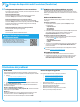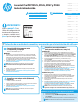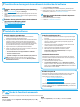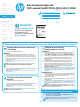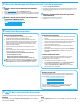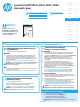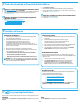HP LaserJet Pro MFP M125, M126, M127, M128 - Getting Started Guide
Dansk ............. 19
Català ............. 16
Español ........... 13
Italiano ........... 10
Deutsch ............. 7
Français ............ 4
Norsk .............. 37
Lietuvių .......... 34
Latviešu .......... 31
Suomi ............. 28
Eesti ............... 25
Nederlands ...... 22
Svenska .......... 43
Português ....... 40
English .............. 1
13
Windows
1. En Windows 7, ni en versiones anteriores, no conecte el cable USB
antes de instalar el software. El proceso de instalación del software
muestra un aviso para conectar el cable en el momento adecuado.
Si el cable ya está conectado, reinicie la impresora cuando el proceso
de instalación muestre el aviso para conectar el cable.
2. Continúe con el paso “5. Localización o descarga de los archivos
deinstalación del software”.
NOTA: Durante la instalación del software, seleccione la opción
Conectar directamente este equipo mediante un cable USB.
Mac
1. En Mac, conecte el cable USB entre el equipo y la impresora antes
deinstalar el software.
2. Continúe con el paso “5. Localización o descarga de los archivos
deinstalación del software”.
Conexión a una red inalámbrica
(solo para los modelos nw, rnw y fw)
Modelosfw
1. Para conectar la impresora a una red inalámbrica (Wi-Fi), toque el
botón Conguración inalámbrica en el panel de control de la impresora.
2. Toque el menú Conguración inalámbrica y, a continuación, Asistente
de conguración inalámbrica. Seleccione el nombre de la red en la
lista SSID o introduzca el nombre de la red si no lo encuentra en la lista.
3. Escriba la contraseña en el teclado y, a continuación, toque
elbotónAceptar.
4. Espere mientras la impresora establece una conexión de red nueva.
5. En el panel de control de la impresora, toque el botón Red.
Siapareceuna dirección IP, se habrá establecido la conexión
de red. Sino, espere unos minutos más e inténtelo de nuevo.
Anoteladirección IP que se usará durante la instalación del software.
Dirección IP de ejemplo: 192.168.0.1
6. Para imprimir desde un equipo, continúe con el paso “5. Localización
odescarga de los archivos de instalación del software”.
Paraimprimir solamente desde un teléfono o una tableta, continúe
conelpaso “7. Impresión móvil e inalámbrica (opcional)”.
Modelos nw y rnw
1. Antes de conectar la impresora a una red inalámbrica (Wi-Fi),
asegúrese de que la impresora, el punto de acceso y el equipo estén
encendidos y de que el equipo esté conectado a la red inalámbrica.
2. Debe utilizar un cable USB.
3. Desconecte cualquier cable USB o Ethernet que esté conectado
alaimpresora.
4. Para imprimir desde un equipo, continúe con el paso “5. Localización
odescarga de los archivos de instalación del software”.
Paraimprimir solamente desde un teléfono o una tableta, continúe
conelpaso “7. Impresión móvil e inalámbrica (opcional)”.
NOTA: Durante la instalación del software, seleccione la opción
Ayudarme a congurar una conexión inalámbrica por primera vez.
Conexión a una red por cable (Ethernet)
(opcional)
Utilice un cable de red estándar.
1. Conecte el cable de red a la impresora y a la red. Espere unos minutos
aque la impresora obtenga la dirección de red.
2. Continúe con el paso “5. Localización o descarga de los archivos
deinstalación del software”.
NOTA: Durante la instalación del software, seleccione la opción
Conectar a través de una red.
www.hp.com/support/ljMFPM125series www.register.hp.com
www.hp.com/support/ljMFPM126series
www.hp.com/support/ljMFPM127series
www.hp.com/support/ljMFPM128series
LaserJet Pro MFP M125, M126, M127 y M128
Guía de introducción
Conexión USB directamente entre
la impresora y el equipo
Utilice un cableUSB de tipoA aB.
IMPORTANTE:
Siga los pasos 1-3 del
folleto de conguración del
hardware de la impresora
y, después, continúe con el
paso 4 que se incluye abajo.
Obtener la dirección IP de la impresora (opcional)
1. Pulse el botón Congurar .
2. Abra Informes, luego Informe de conguración y, a continuación,
pulseAceptar.
3. Busque la dirección IP de la impresora en la sección Información de red.
NOTA: Para obtener más información, consulte la Guía del usuario.
4.
Selección de un método de conexión y preparación para la instalación del software